Hogyan lehet Android-eszközt használni a Linux-fájlok biztonsági mentéséhez
Van néhány fontos fájlja a Linux asztalán vagy laptopján, amelyről biztonsági másolatot készíteni? Nincs flash meghajtója vagy külső merevlemeze, de van Android-telefonja? Mint kiderült, Android-eszközével is biztonsági másolatot készíthet a Linux fájlokról. Így működik!
1. módszer - Deja Dup
Hihetetlenül egyszerű módja annak, hogy bármilyen fájlt vagy mappát biztonsági másolatot készítsen egy Linux asztalról vagy laptopról egy Az Android telefon a Deja Dup, az Ubuntu biztonsági mentési segédprogramjának (valamint sok más ismert terméknek a használatával) disztribúciók).
A biztonsági mentési folyamat elindításához csatlakoztassa Android készülékét USB-n keresztül a Linux PC-hez. Ezt követően be kell állítania Kamera módba. Nyissa meg a készülék értesítési központját, keresse meg az értesítést, amely szerint az Android USB-n keresztül csatlakozik, és koppintson rá, hogy felfedje a lehetőségeket. Ezután válassza a „Kamera” lehetőséget.
Megjegyzés: ha az Android-eszközt nem tudja Kamera üzemmódba helyezni, akkor fontolja meg a 2. módszer használatát, mivel a Deja Dup csak az ilyen típusú kapcsolatokkal fog működni.
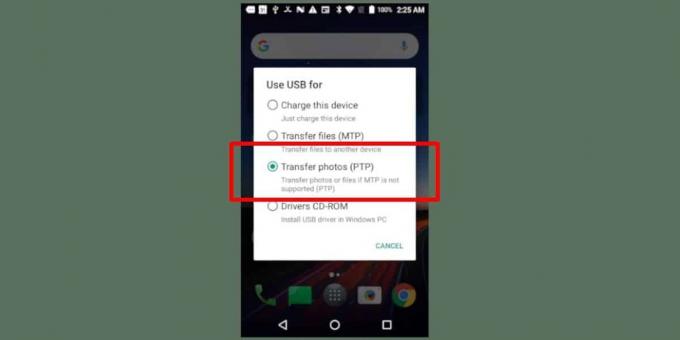
Miután az Android készülék csatlakoztatva van USB-n keresztül Kamera üzemmódban, kövesse az alábbi lépésről lépésre az adatok biztonsági másolatának készítéséhez.
1. lépés: Nyissa meg a Linux fájlkezelőt, és keresse meg az Android készülékét oldalán. Kattintson duplán rá, hogy felvegye a rendszerbe.
2. lépés: Ezután a Linux fájlkezelő segítségével hozzon létre egy mappát az otthoni könyvtárban, a „Biztonsági másolat fájlok” néven. Ez a mappa szükséges, mivel az Android készülék memóriája kicsi az USB merevlemezhez képest. Ez segít a biztonsági másolatban lévő adatok méretének ellenőrzésében.

3. lépés: A Linux fájlkezelő használatával másolja át az összes adatot, amelyet Android-eszközére szeretne biztonsági másolatot készíteni, a „Biztonsági másolat fájlok” mappába. Ne feledje, hogy ebben a könyvtárban szereplő adatoknak kisebbnek kell lenniük az eszköz méreténél, különben a biztonsági mentés sikertelen lesz. A legjobb eredmény elérése érdekében próbáljon meg biztonsági másolatot készíteni körülbelül 2-5 GBs méretűről.

4. lépés: Zárjon be minden nyitott Linux fájlkezelő ablakot, de ne szerelje le az Android-eszközt.
5. lépés: Nyissa meg a Deja Dup alkalmazást a Linux PC-jén a megnyomásával Győzelem a billentyűzeten gépelje be a „Deja Dup” elemet, és elindítsa a „Biztonsági másolat” kifejezést.
Nincs az alkalmazás a rendszerén? Telepítse a Deja Dup alkalmazást Linux számítógépére az alábbiak szerint útmutató.
6. lépés: A Deja Dup alkalmazáson belül keresse meg a bal oldali oldalsávban a „Mentés mappák” opciót, majd kattintson rá egérrel. Innentől a pluszjelre kattintva jelenik meg a nyitott fájlú böngésző.

A nyitott fájlú böngészőben keresse meg a „Biztonsági másolat fájlok” mappát, amelyet létrehozott az adatok tárolásához az Android készülékre, és kattintson az „Hozzáadás” gombra, hogy megmondja Deja Dupnak, hogy használja.
7. lépés: Keresse meg a bal oldalsávban a „Tárolási hely” gombot, majd kattintson rá egérrel. Ezután keresse meg a „Tárhely helye” legördülő menüt, és változtassa meg az alapértelmezett opcióról a „Helyi mappa” elemre. Ezután kattintson a „Select Folder ..” elemre a nyitott fájl böngésző elindításához.
A nyitott fájlú böngészőben keressen egy Kamera kamera ikont az oldalsávon. Kattintson rá az egérrel, hogy Kamera módban elérje Android készülék fájlrendszerét.
8. lépés: Az Android készülék fájlrendszerének fényképezőgép módban történő böngészése közben keresse meg a „DCIM” mappát, és kattintson rá egérrel.
9. lépés: A „DCIM” könyvtár belsejében kattintson a jobb felső sarokban található „új mappa” gombra egy új mappa létrehozásához. Nevezze „linux-mentéseknek”.

10. lépés: Válassza ki az újonnan létrehozott „linux-mentések” könyvtárat a nyitott fájl-böngészőben, majd kattintson az „OK” gombra, hogy a mentéseket a Deja Dup segítségével tárolja.
11. lépés: Keresse meg a „Áttekintés” szakaszt a Deja Dup oldalsávjában, és kattintson rá. Ezután válassza a „Biztonsági másolat készítése most” gombot a biztonsági mentési folyamat megkezdéséhez.

Amikor a biztonsági mentés befejeződött, egy üzenet jelenik meg a képernyőn.
A biztonsági mentés visszaállítása
Csatlakoztassa Android készülékét USB-n keresztül a Linux PC-hez, és kapcsolja be kamera módba. Ezután nyissa meg a Deja Dup szoftvert, és kattintson a „Visszaállítás” gombra a biztonsági mentés visszaállításához.
Ha a helyreállítás nem működik, akkor valószínűleg újból hozzá kell adnia Android-eszközét tárhelyként. Ehhez kövesse a fenti Deja Dup biztonsági mentési útmutató 7-10 lépéseit.
2. módszer - a Linux fájlkezelő
A Deja Dup módszer nagyon hasznos; ez azonban nem mindenki számára működik, főleg, ha az Android-készüléke nem tud „Kamera módba” lépni. Ezért megmutatjuk, hogyan lehet biztonsági másolatot készíteni a fájlokról csak a Linux fájlkezelő segítségével.
A biztonsági mentési folyamat elindításához csatlakoztassa az Android-eszközt USB-n keresztül. Ezután nyissa meg az eszközt, és érintse meg az „USB csatlakoztatva” értesítést az USB opciók eléréséhez. Állítsa az eszközt MTP módba. Ezután kövesse az alábbi lépésről lépésre.
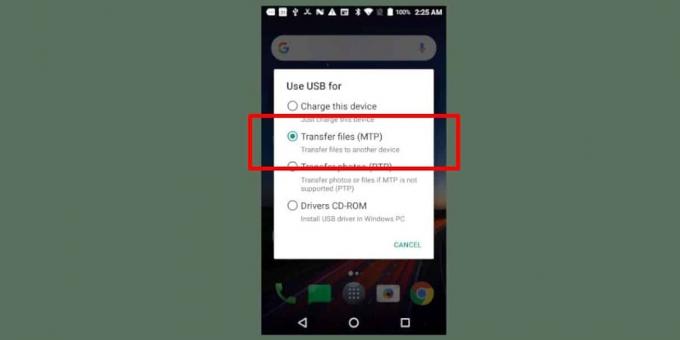
1. lépés: Nyissa meg a Linux fájlkezelőt, és csatlakoztassa Android-eszközét dupla kattintással az eszközök alatt.
2. lépés: Amikor a Linux fájlkezelő telepíti az Android-eszközt, keresse meg a „Belső tárhely” elemet, és kattintson rá duplán.
Megjegyzés: Ha a fájlokat SD-kártyára szeretné tárolni, kattintson az „SD-kártya” elemre.

3. lépés: A „Belső tároló” részben láthatja Android-eszközének tartalmát. Innentől kattintson a jobb gombbal, és válassza az „új mappa létrehozása” lehetőséget. Nevezze el ezt a mappát „linux-mentéseknek”.

4. lépés: Kattintson duplán az egérrel a „linux-backups” mappára a fájlkezelőben való eléréshez. Ezután húzza az összes fájlt Linux számítógépről a „linux-backups” mappába az adatok biztonsági másolatának készítéséhez.

Ha befejezte a fájlok biztonsági mentését a Linux PC-n, húzza ki az Android készülék csatlakozóját.
Keresés
Legutóbbi Hozzászólások
A VeraCrypt használata Linux rendszeren
A TrueCrypt évek óta a Linux felhasználók számára választott titkos...
Hogyan készítsünk önkicsomagoló archívumot Linuxon?
Az önkicsomagoló archívum egy tömörített fájl, amely kibonthatja an...
Hogyan kell lejátszani a Hitman 2-t Linux alatt?
A Hitman 2 egy lopakodó videojáték. A játékos átveszi a 47-es ügynö...



